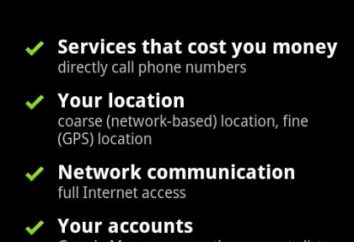Co zrobić, jeśli nie wyłączyć komputer za pomocą „Start”
komputer osobisty, laptop, tablet, smartphone. Prawie każdy ma co najmniej jedno urządzenie z listy. Zakup nowego komputera – zawsze jest to znaczące wydarzenie. Miło pracować z notebookiem, który szybko reaguje na wnioski w odpowiednim czasie i nie zawiesi się i wyłącza.

Ale co, jeśli nie wyłączyć komputer za pomocą „Start”. Jest to standardowy sposób, aby wyłączyć komputer lub laptop, który działa w systemie operacyjnym Windows. Niezależnie od tego, która jest zainstalowana wersja systemu operacyjnego, przycisk „Start” zawsze był wierny asystent.
Ale jeśli komputer nie zostanie wyłączony po „Start”, nie od razu panikować i pęd do centrum serwisowego. Aby rozpocząć z lepszych informacji na temat przyczyn, które mogą spowodować zmianę w komputerze.
Instalacja aktualizacji
Wśród najczęstszych powodów, dla których nie będzie wyłączyć komputer za pomocą „start” to była i jest systemem bardzo laptopa lub komputera. Okna 7-10 podlegają częstym aktualizacji. Podczas korzystania z systemu komputerowego pobiera pakiety aktualizacji, które zostaną zainstalowane dopiero po zakończeniu prac.
W tym przypadku należy wyłączyć z menu „Start” nie działa. PC wyłączy się, a na ekranie pojawi się okno komunikatu z informacją, że trwają prace, aby zainstalować i zastosować aktualizacje.
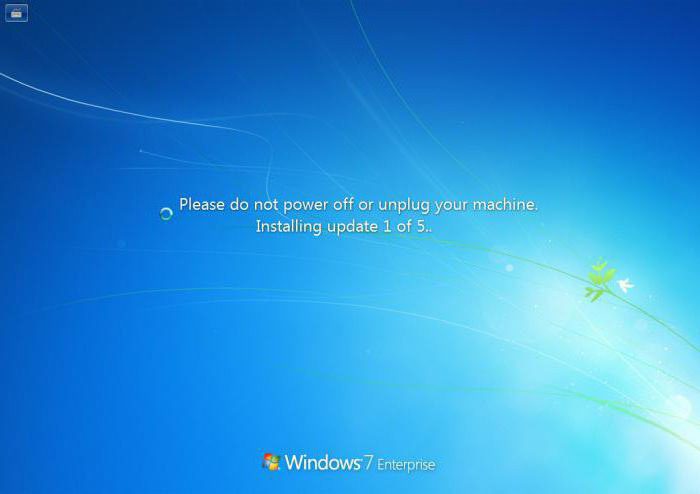
Podczas aktualizacji systemu operacyjnego nie pomoże naciskania klawiszy oraz kombinacji klawiszy Ctrl + Alt + Delete. Laptop jest lepiej zostawić pracę, a w każdym razie nie należy wyłączać za pomocą przycisku zasilania lub cięgna. To działanie może spowodować uszkodzenie urządzenia i systemu operacyjnego.
Aby przezwyciężyć ten problem, w którym komputer nie jest wyłączony przez „Start” z aktualizacji, można. Wystarczy, aby „Update Center” do rezygnacji z automatycznego pobierania i instalacji.
Instalacja nowego sprzętu
Tworzyć problemy i hamowanie systemu operacyjnego po wyłączeniu może być niekompletna instalacja nowego sprzętu. Znajdowanie i instalowanie odpowiedniego sterownika mogą być opóźnione i przyczyny, dla których komputer nie reaguje na „Start”.
Aby rozwiązać ten problem może być tylko na dwa sposoby:
- Zamknąć okno instalacji.
- Poczekaj, aż proces się zakończy.
Zamknięcie programu
Za każdym razem po wyłączeniu systemu operacyjnego spędza zamknij wszystkie uruchomione programy, łącznie z tymi, które działają w tle. W związku z tym, jeśli nie wyłączyć komputer za pomocą „Start», Windows XP, 7, 8 i 10 może być długi czas, aby zamknąć program.
Również na laptopie może być zainstalowana aplikacja, że system operacyjny nie może być zamknięty. Jeśli nie odpowiedział przynajmniej jedną z wszystkich procesów, standardowy komputer pokładowy nie powiedzie się.
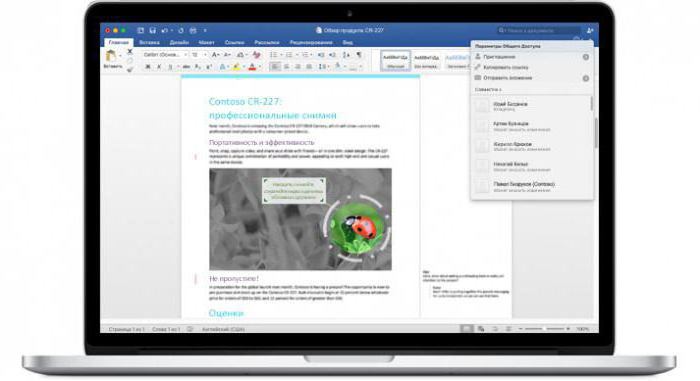
Aby rozwiązać problem jest tylko jeden sposób: znaleźć proces, który jest „wolna” off. Aby to zrobić, należy przejść całą drogę: w „Panel sterowania”, aby znaleźć pozycję „administracja”, a następnie wybrać opcję „Podgląd zdarzeń”.
W programie Windows Journal powinien zobaczyć dwie sekcje: „System” i „Aplikacje”. Jeśli ktoś proces jest oznaczone komunikatem o błędzie, należy go wyłączyć.
Jest to również powód, z powodu których nie można wyłączyć komputer za pomocą „Start” i ponownym uruchomieniu może być program, który ładuje przy starcie systemu operacyjnego. Aby zmienić program z „Uruchomienie”, należy wprowadzić kombinacji Win + R, w oknie pop-up: msconfig. W oknie dialogowym wybierz zakładkę „Startup” i wyłączyć wszystkie niepotrzebne programy.
Metoda ta nie tylko pomoże pozbyć się problemu, w którym komputer nie jest wyłączony przez „Start”. Windows 8, 7 i 10 będą znacznie szybciej ładować przy starcie.
Zmiana ustawień zasilania
Powolne wyłączanie zapobiec i rozwiązać problem, gdy komputer nie jest wyłączony przez „Start”, zmieniając ustawienia zasilania. Dla niektórych może się wydawać, że działania te nie doprowadzą do widocznych rezultatów i nadają się tylko do laptopów. Ale to właśnie poprawne ustawienia, aby pomóc szybciej wyłączyć zasilanie laptopa i PC.
Po pierwsze, przejdź do „Menedżer urządzeń”. Korba to całkiem proste. Po pierwsze, należy przytrzymać kilka klawiszy Win + R. W oknie pop-up wpisz: devmgmt.msc i naciśnij enter.
Spowoduje to otwarcie „Menedżer urządzeń”. W tym oknie należy otworzyć główny koncentrator USB i wyłączyć uprawnienie do zamknięcia. Po tym, PC lub laptop jest wyłączony znacznie szybciej, a ryzyko zamarznięcia podczas pracy z „Start” menu.
Registry Cleaner
Czyszczenie rejestru jest przeznaczony dla zaawansowanych użytkowników komputerów, ponieważ niewielkie zmiany mogą spowodować uszkodzenie systemu operacyjnego.
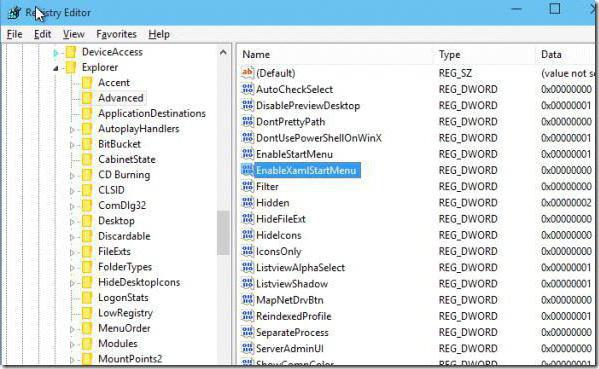
Aby połączyć się z edytora, należy wprowadzić Win + R regedit. Sekcja wydaje się znaleźć ControlSession Manager. Z wyświetlonej listy wybierz BootExecute i kasowanie danych, wpisując w polu: Autochk AutoCheck.
zmuszony shutdown
Ostatni, najbardziej niepożądany sposób, aby wyłączyć zawiesza komputer lub laptop – zimny wyłączył. Wykonywana jest tylko w przypadku, gdy żadne z tych rozwiązań Prace opisane powyżej.
Zimne wyłączenie konieczne jest przytrzymanie przycisku zasilania na jednostce systemowej lub laptopa. Po kilku sekundach urządzenie wyłączy się całkowicie. Jednak z tym rozłączeniu może wpływać pliki systemu operacyjnego, a nie ratować ostatnie zmiany w pracy.

Wielu użytkowników, na których komputerach z systemem Windows 7, 8 i 10, są często do czynienia z nieuzasadnione zawiesić system operacyjny podczas zamykania. To nie pomaga do czyszczenia rejestru lub zmianę parametrów startowych.
Rozwiązanie nie odnosi się do specjalistów, utworzenia czystego systemu operacyjnego. Wystarczy znaleźć w „Panelu sterowania”, kliknij „Actions, gdy pokrywa jest zamknięta”, a zamiast tego wybrać „Shutdown” „hibernacji”.